- Butonul Universal Mute din Windows 11 vă va deconecta microfonul de toate aplicațiile cu un singur clic.
- Această nouă funcție va economisi timp în timp ce utilizați mai multe aplicații de comunicații vocale și video.
- Nu trebuie să faceți nimic pentru a activa această caracteristică, deoarece va fi integrată în noul sistem de operare.
- Noua versiune de Windows va fi lansată în curând pentru Insiders ca upgrade gratuit de la Windows 10.
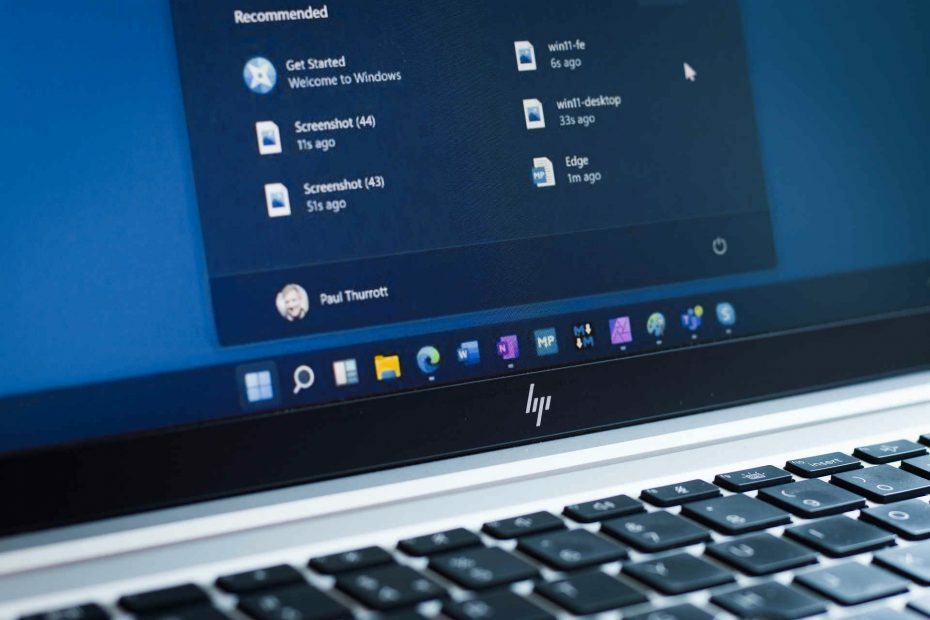
Windows 11Anunțul oficial a dezvăluit o mulțime de funcții noi, care vă vor îmbunătăți foarte mult experiența.
Și printre ele se află și faptul că după ce a primit îmbunătățiri majore, Microsoft Teams a fost inclus chiar în partea centrală a barei de activități, la îndemână pentru o comunicare rapidă cu colegii dvs.
Această veste minunată, desigur, este că echipele au ieșit din zona de afaceri și se îndreaptă către toți utilizatorii, către familii și prieteni.
Cu toate acestea, atunci când primiți un apel important, înainte de a răspunde, ar trebui să vă dezactivați microfonul în toate celelalte aplicații pe care îl utilizați și acest lucru poate fi destul de descurajant.
De aceea, Microsoft a inclus un buton Universal Mute în Windows 11 care poate fi folosit pentru a dezactiva microfonul din toate aplicațiile.
Cum pot activa butonul Universal Mute în Windows 11?
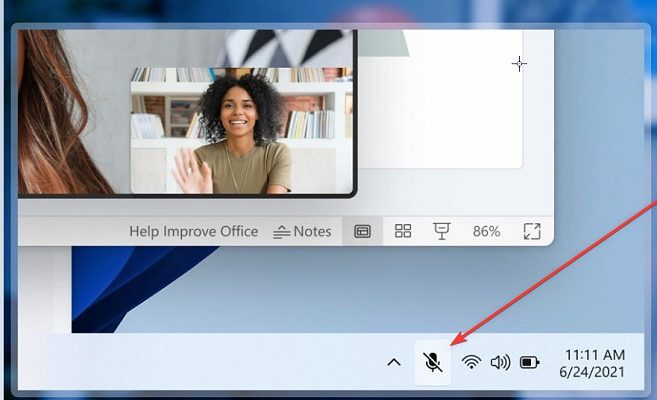
Ei bine, acesta este tot trucul. Nu va trebui să faceți nimic. Butonul va fi plasat chiar în zona de notificare împreună cu Wifi, indicatoare de baterie și sunet.
Asta înseamnă că, cu un singur clic, veți putea să vă scutiți de situația dificilă posibilă de a fi auzită de ascultători terți pe care ați uitat să o dezactivați atunci când luați un alt apel.
Frumusețea este că nici măcar nu va trebui să deschideți nicio aplicație. Cu toate acestea, după aceea, va trebui să vă dezactivați din aplicația pe care doriți cu adevărat să o utilizați în acel moment.
Nu avem nicio instanță cu presupusul buton, dar odată ce Windows 11 va fi lansat oficial, cu siguranță vom vedea o privire.
Windows 11 va fi lansat în curând pentru Windows Insiders și va fi disponibil ca upgrade gratuit.
Dacă doriți să știți dacă puteți sau nu să faceți upgrade, puteți arunca o privire la Cerințe de sistem pentru Windows 11.
Ce părere aveți despre această nouă funcție? Spuneți-ne părerea dvs. în secțiunea de comentarii de mai jos.
![Bara de jocuri Xbox și Managerul de activități arată o stare diferită [Remediere]](/f/91ded73e0a08413bde2ff0a4d3f863e1.jpg?width=300&height=460)

